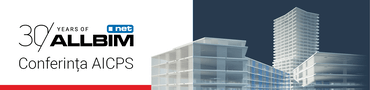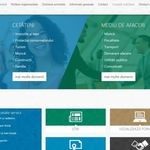 Primaria Sectorului 3 elibereaza, in premiera pentru Bucuresti, certificate de urbanism in format on-line, precum si prelungiri de certificate de urbanism si prelungiri de autorizatii de construire. Incepand de astazi, locuitorii Sectorului 3 nu mai sunt obligati sa ajunga la sediul institutiei pentru a depune documentatia necesara obtinerii unui certificat de urbanism, ci o pot face si prin intermediul internetului.
Primaria Sectorului 3 elibereaza, in premiera pentru Bucuresti, certificate de urbanism in format on-line, precum si prelungiri de certificate de urbanism si prelungiri de autorizatii de construire. Incepand de astazi, locuitorii Sectorului 3 nu mai sunt obligati sa ajunga la sediul institutiei pentru a depune documentatia necesara obtinerii unui certificat de urbanism, ci o pot face si prin intermediul internetului. Acesta este un nou pas in digitalizarea activitatii Primariei Sectorului 3, prima administratie locala de sector din Capitala, care pune la dispozitia cetatenilor acest serviciu prin intermediul platformei http://edirect.e-guvernare.ro.
Este important de precizat faptul ca cei peste 67.000 de bucuresteni din Sectorul 3 care si-au creat deja cont pe platforma www.ghiseul.ro pot utiliza direct platforma http://edirect.e-guvernare.ro fara sa-si mai creeze un cont nou.
Este important de precizat faptul ca cei peste 67.000 de bucuresteni din Sectorul 3 care si-au creat deja cont pe platforma www.ghiseul.ro pot utiliza direct platforma http://edirect.e-guvernare.ro fara sa-si mai creeze un cont nou.
Persoanele interesate de obtinerea on-line a documentelor mentionate mai sus trebuie sa parcurga urmatoarele etape:
1. Se acceseaza platforma http://edirect.e-guvernare.ro
2. Crearea contului - se merge la sectiunea CONT NOU- Cont persoana fizica- Se completeaza rubricile din sectiune cu datele personale, dupa aceea se alege un nume de utilizator si o parola. Confirmarea crearii contului se primeste pe adresa de e-mail indicata de catre solicitant. Se acceseaza link-ul primit in email-ul de confirmare, contul fiind astfel creat. Persoanele care au cont pe www.ghiseul.ro se pot loga pe platforma http://edirect.e-guvernare.ro cu acesta fara a mai fi nevoie sa-si creeze un cont nou.
3. Conectare- Se merge la sectiunea CONECTARE.
- La sectiunea Autentificati-va se selecteaza eDirect
- Se completeaza numele de utilizator si parola, se bifeaza sectiunea „Nu sunt robot”
- La sectiunea Selectare tip cont se bifeaza Cont personal.
4. Depunerea documentelor- Se acceseaza Creeaza Solicitare. La sectiunea Institutie se cauta „Primaria Sectorului 3”. Apoi se selecteaza tipul procedurii dorite: certificate de urbanism, prelungiri certificate de urbanism sau prelungiri autorizatii de construire. Dupa selectarea tipului de procedura, la sectiunea Actiune se poate consulta si incarca documentatia necesara. O parte din documentele incarcate necesita semnatura electronica. Dupa incarcarea documentatiei, daca este cazul, pot fi transmise Observatii in rubrica dedicata. Inainte de a apasa pe butonul Lanseaza Solicitare, trebuie bifata casuta „Sunt de acord ca AADR si institutia Primaria Sectorului 3 sa imi foloseasca datele cu caracter personal!”. Apoi se apasa pe butonul Lanseaza Solicitare si astfel documentatia a fost depusa. Apare imediat o notificare: „Solicitarea cu nr. PISEG #...impreuna cu documentele depuse au fost inregistrate cu succes”
5. Preluarea documentatiei: Dupa descarcarea documentelor de catre Directia de specialitate si inregistrarea solicitarii in Sistemul Intern de Management al Documentelor (INFOCET), cetateanul primeste prin e-mail un mesaj prin care i se comunica atat numarul de inregistrare generat de catre platforma http://edirect.e-guvernare.ro (numarul PISEG), cat si numarul de intregistrare intern, generat de catre Sistemul Intern de Management al Documentelor (INFOCET).
6. Stadiul solutionarii cererii poate fi urmarit pe platforma http://edirect.e-guvernare.ro la sectiunea Solicitarile mele (folosind numarul PISEG).
7. Dupa solutionarea cererii si urcarea documentelor de catre Directia de specialitate pe platforma http://edirect.e-guvernare.ro, cetateanul primeste prin e-mail un mesaj prin care este instiintat ca cererea i-a fost rezolvata. Documentul final poate fi descarcat de pe platforma.
1. Se acceseaza platforma http://edirect.e-guvernare.ro
2. Crearea contului - se merge la sectiunea CONT NOU- Cont persoana fizica- Se completeaza rubricile din sectiune cu datele personale, dupa aceea se alege un nume de utilizator si o parola. Confirmarea crearii contului se primeste pe adresa de e-mail indicata de catre solicitant. Se acceseaza link-ul primit in email-ul de confirmare, contul fiind astfel creat. Persoanele care au cont pe www.ghiseul.ro se pot loga pe platforma http://edirect.e-guvernare.ro cu acesta fara a mai fi nevoie sa-si creeze un cont nou.
3. Conectare- Se merge la sectiunea CONECTARE.
- La sectiunea Autentificati-va se selecteaza eDirect
- Se completeaza numele de utilizator si parola, se bifeaza sectiunea „Nu sunt robot”
- La sectiunea Selectare tip cont se bifeaza Cont personal.
4. Depunerea documentelor- Se acceseaza Creeaza Solicitare. La sectiunea Institutie se cauta „Primaria Sectorului 3”. Apoi se selecteaza tipul procedurii dorite: certificate de urbanism, prelungiri certificate de urbanism sau prelungiri autorizatii de construire. Dupa selectarea tipului de procedura, la sectiunea Actiune se poate consulta si incarca documentatia necesara. O parte din documentele incarcate necesita semnatura electronica. Dupa incarcarea documentatiei, daca este cazul, pot fi transmise Observatii in rubrica dedicata. Inainte de a apasa pe butonul Lanseaza Solicitare, trebuie bifata casuta „Sunt de acord ca AADR si institutia Primaria Sectorului 3 sa imi foloseasca datele cu caracter personal!”. Apoi se apasa pe butonul Lanseaza Solicitare si astfel documentatia a fost depusa. Apare imediat o notificare: „Solicitarea cu nr. PISEG #...impreuna cu documentele depuse au fost inregistrate cu succes”
5. Preluarea documentatiei: Dupa descarcarea documentelor de catre Directia de specialitate si inregistrarea solicitarii in Sistemul Intern de Management al Documentelor (INFOCET), cetateanul primeste prin e-mail un mesaj prin care i se comunica atat numarul de inregistrare generat de catre platforma http://edirect.e-guvernare.ro (numarul PISEG), cat si numarul de intregistrare intern, generat de catre Sistemul Intern de Management al Documentelor (INFOCET).
6. Stadiul solutionarii cererii poate fi urmarit pe platforma http://edirect.e-guvernare.ro la sectiunea Solicitarile mele (folosind numarul PISEG).
7. Dupa solutionarea cererii si urcarea documentelor de catre Directia de specialitate pe platforma http://edirect.e-guvernare.ro, cetateanul primeste prin e-mail un mesaj prin care este instiintat ca cererea i-a fost rezolvata. Documentul final poate fi descarcat de pe platforma.